GIF'er er blevet meget meget populære for sent. Årsagen til deres popularitet er, at de er mindre i størrelse end videoer, men alligevel videregiver meget mere information end et statisk billede. Højst 3,5 sekunder lang er en GIF en uendelig loopet animation, der gemmer flere animationsrammer. Du kan nemt få GIF'er på de forskellige populære online-websteder, men at oprette din egen GIF og se den trending på internettet er langt mere tilfredsstillende end at downloade en. Hvis du ejer en Mac, er der enkle metoder, du kan bruge til at oprette GIF'er på den. Så hvis der var en tid i dit liv, da du var undrer sig over, hvordan man opretter GIF'er på macOS, sådan gør du det:
Opret GIF'er på Mac ved hjælp af tredjepartsapps
Mens nogle af jer måske tror, at du har brug for enestående Photoshop-færdigheder for at skabe disse magiske GIF'er. Det er bogstaveligt talt ikke så svært. Der er nogle gode apps tilgængelige i Mac App Store, som gør det virkelig nemt at oprette en GIF på din Mac. Så lad os kontrollere de bedste af dem, skal vi?
GIF Bryggeri 3
Dette er en fremragende app, da det giver dig mulighed for at oprette en GIF ud af hvad som helst, hvad enten det er videoer på din bærbare computer eller dem på internettet.
1. For at begynde at oprette en GIF skal du først downloade og installere appen fra Mac App Store. Når appen er installeret, skal du starte den. Når appen startes, vil du se, at den giver dig forskellige måder at oprette en GIF på. Du kan oprette en GIF ved at importere en video eller et link, ved at optage din skærm og ved at optage fra det indbyggede kamera.
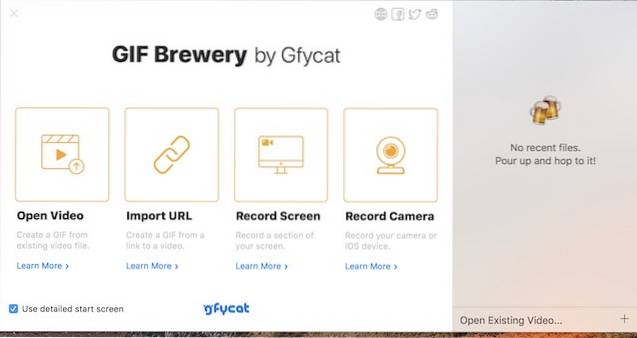
2. De fleste af os opretter GIF ved importerer en video eller et link, så lad os gøre det. Klik på det åbne videolink og importer en eksisterende video på din Mac.
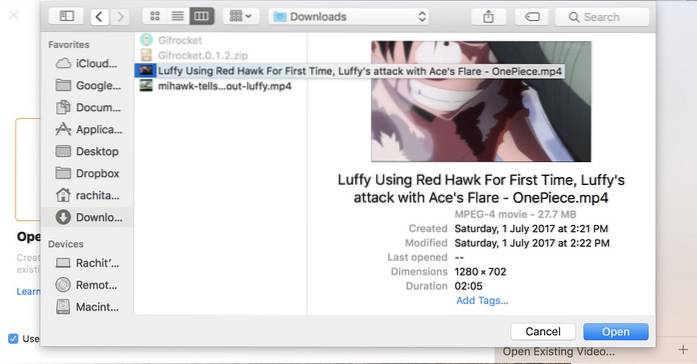
4. På tidslinjen, indstil start- og sluttimerne til din krævede tid, der indeholder GIF-materialet.
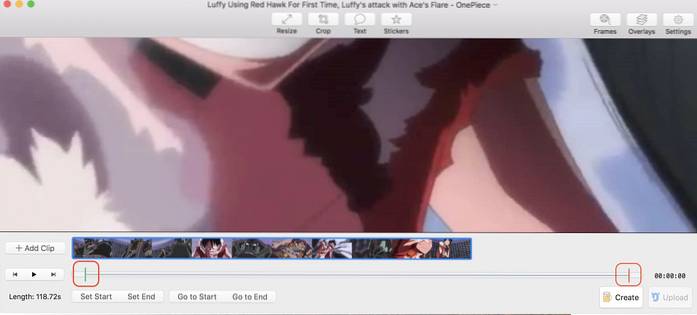
5. Klik på tekstfeltet til tilføj enhver tekst hvis du vil. Du kan også beskær eller tilpas størrelsen på videoen hvis du vil, eller du kan tilføje klistermærker. Alt er tilgængeligt i den øverste værktøjslinje. Når du er færdig, skal du klikke på Opret og derefter gemme din GIF.
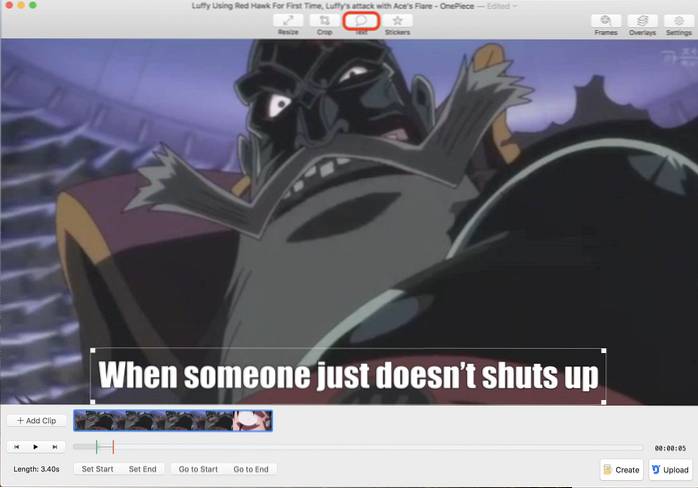
Den samme proces gentages også for andre metoder. Klik på den metode, du vil oprette GIF'er med, og følg den samme proces.
GIPHY Capture
Der er et problem med GIF Brewery 3. Hvis du vil oprette en GIF ved at indsætte et link, downloader appen først videoen og lader dig derefter konvertere den til GIF. Dette kan være et stort problem, hvis den video, du ser, er stor, da det vil tage meget tid at downloade videoen. Det er her GIPHY Capture kommer ind. Appen lægger et overlay på din skærm og registrerer kun den del, du vil konvertere til GIF. For at lære at gøre det, lad os oprette en GIF fra youtube, men download først appen ved at besøge App Store.
1. Åbn en browser og indlæs din video, start derefter appen. Juster appens vindue til størrelsen på videoafspilleren i browseren og klik på optage. Sørg for at optage et længere klip, så du kan trimme det senere. Husk, at når du begynder at optage, falmer alt en smule i forhold til optagevinduet.
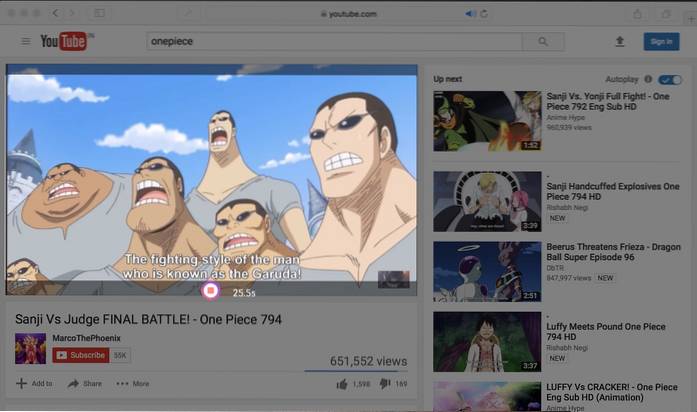
Pro Tip: Brug tastaturets afspilnings- og pauseknap, mens du justerer størrelsen på appens vindue (F8).
3. Dobbeltklik på videoklippet for at åbne redigeringsvinduet. Minimer optagevinduet, og rediger dit klip i redigeringsvinduet. Her kan du indstil start- og slutpunktet, beslutte pixelstørrelsen for GIF, vælg loop-typen og billedhastigheden. Når du er færdig med at redigere, kan du uploade GIF'en direkte til GIPHY eller gemme den på din Mac.
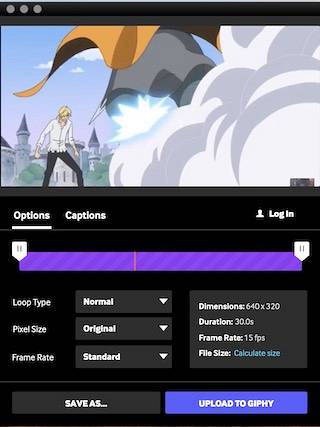
SE OGSÅ: Sådan sendes livebilleder som GIF på iOS 11
Klar til at lave dine egne GIF'er på Mac?
Oprettelse af GIF'er er virkelig let og en sjov øvelse på din Mac. Jeg prøvede de førnævnte apps på min MacBook Pro 2016, der kører macOS High Sierra, og de fungerede alle sammen ret godt. Så selv du kan oprette GIF'er på dine MacBooks, som kan blive virale på internettet. Så alt klar til at oprette GIF'er på macOS? Nå, del med os dine bedste kreationer, og hvis du er i tvivl eller forslag relateret til oprettelse af GIF'er på Mac, skal du slippe dem i kommentarsektionerne.
 Gadgetshowto
Gadgetshowto



